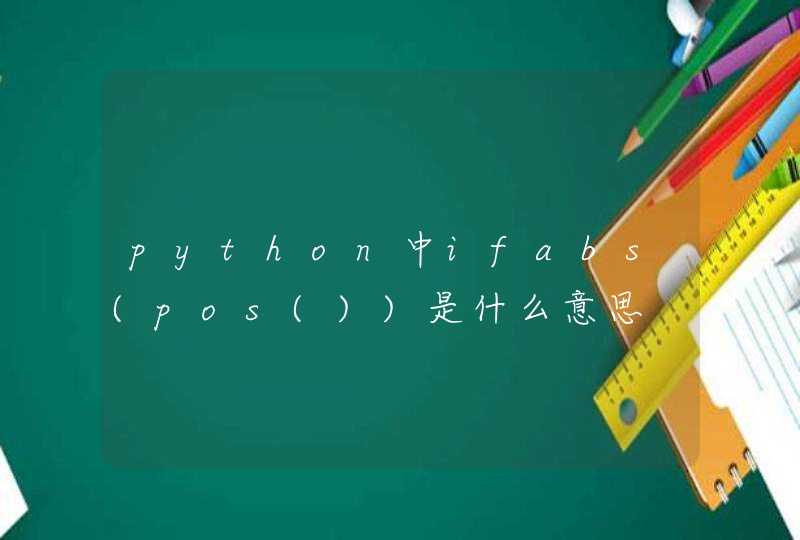电脑连接网络的方法如下:
工具/原料:Lenovoy460、Windows10。
1、点击右下角按键
进入电脑桌面,看到任务栏右下角有一个连接无线的标志,鼠标左键单击,如下图所示。
2、选择连接网络
出现网络选项,点击一个网络,再点击“连接”,如下图所示。
3、输入密码
输入网络的密码,再点击“确定”,如下图所示。
4、连接成功
完成后,电脑已经连接网络了,如下图所示。
1、有线连接——宽带连接,从装宽带人员手中拿到的网线直接插入电脑。打开控制面板,进入页面选择中心。选择网络与共享中心。在左面选择更改适配器设置。找到宽带连接,右键连接。在对话框中输入账号与密码,点击连接。完成即可上网。 2、有线连接——本地连接,直接连接交换机。把网线插入对应的端口,电脑会自动识别本地连接,基本不用在电脑上设置。直接连接路由器。把网线插入对应的端口,电脑会自动识别本地连接,基本不用在电脑上设置。但在这之前,路由器要已经经过设置,已经输入过账号与密码的,根据路由器说明书进行操作即可。可以按照宽带连接的方式进入网络连接,查看本地连接状况。 3、无线连接,确定已经有无线信号。同样以进入宽带连接的方式进入网络连接,在左侧点击管理无线网络。点击刷新,搜索无线信号。重新回到更改适配器设置页面,选择无线连接。输入账号、密码,完成即可上网。当然也可以直接在右下角点击无线信号,选择已经的无线信号进行连接,这个也很方便。